Slik slår du av varsler i iPhone Standby-modus
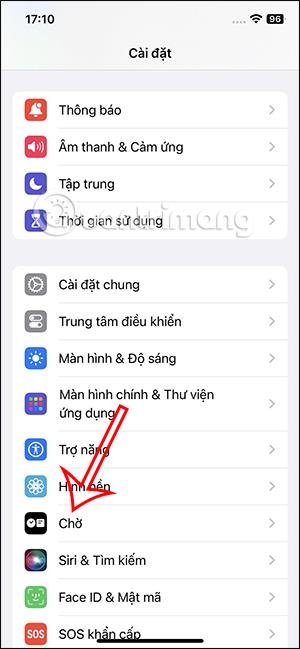
I tilfelle du ønsker å slå av varsler i ventemodus, er det også veldig enkelt. Artikkelen nedenfor vil veilede deg til å slå av varsler i ventemodus på iPhone.
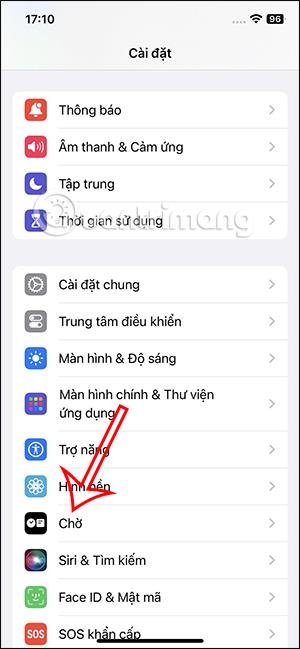
Standby-modus på iPhone er en ny funksjon på iOS 17, som gjør telefonskjermen til et klokkeskjermgrensesnitt med vist informasjon. Når telefonen lader horisontalt, kan du fortsatt se ny informasjon, eller fremhevede bilder, verktøy osv. I tilfelle du ønsker å slå av varsler i ventemodus, er det også veldig enkelt. Artikkelen nedenfor vil veilede deg til å slå av varsler i ventemodus på iPhone.
Instruksjoner for å slå av varsler for iPhone Standby-modus
Trinn 1:
Gå først til Innstillinger på telefonen din, bla ned og klikk på Standby-funksjonen for å justere denne funksjonen.

Steg 2:
Bytt til innstillingsgrensesnittet for Standby-funksjonen, inkludert varslingsvisningsmodus når du bruker denne modusen.
I tilfelle du ikke vil motta varsler når du bruker Standby-modus på iPhone, trenger vi bare å slå av denne modusen ved å skyve den hvite sirkelknappen til venstre for å slå den av.

I tilfelle du vil vise varsler igjen når du bruker denne ventemodusen på iPhone, skyver du bare den hvite sirkelknappen til høyre for å aktivere.

I tillegg, hvis du fortsatt vil vise varsler i ventemodus, kan du justere modusen til Vis forhåndsvisning bare når du trykker på . Når denne innstillingen er aktivert, vil forhåndsvisningen av varselet kun vises når du klikker på varselet.
Hvorfor er det nødvendig å slå av varsler i standby?
Standby-funksjonen på iOS 17 viser innkommende varsler over hele skjermen. Navnet og ikonet til appen eller kontakten du mottar varsler fra, ser store og fete ut for å hjelpe deg med å se det tydelig på avstand. Dessverre betyr dette at alle rundt deg kan se det tydelig. Så hvis du deler et oppholdsrom med noen og ønsker å holde meldingene, anropene og appvarslingene dine helt private, kan det være lurt å slå disse av.
Du kan også slå av Vis varsler hvis du forbereder deg til en studieøkt eller fokusert arbeid og ønsker å holde styr på tiden din uten avbrudd. Alt i alt er det en flott måte å opprettholde personvernet på, redusere distraksjoner og høste fordelene av Standby-modus på samme tid.
Optimaliser personvernet ved å slå av varsler i standby
StandBy-funksjonen er både nyttig og estetisk tiltalende, men den kan kompromittere personvernet ditt og være irriterende ved å vise innkommende varsler over hele skjermen. På plussiden lar Apple deg slå av varsler helt, selv om StandBy skjuler forhåndsvisninger av meldinger som standard, slik at du ikke trenger å bekymre deg for personvernet ditt når du bruker denne hendige funksjonen.
Sound Check er en liten, men ganske nyttig funksjon på iPhone-telefoner.
Bilder-appen på iPhone har en minnefunksjon som lager samlinger av bilder og videoer med musikk som en film.
Apple Music har vokst seg usedvanlig stor siden den første gang ble lansert i 2015. Til dags dato er det verdens nest største betalte musikkstrømmeplattform etter Spotify. I tillegg til musikkalbum er Apple Music også hjemsted for tusenvis av musikkvideoer, døgnåpne radiostasjoner og mange andre tjenester.
Hvis du vil ha bakgrunnsmusikk i videoene dine, eller mer spesifikt, ta opp sangen som spilles som videoens bakgrunnsmusikk, er det en ekstremt enkel løsning.
Selv om iPhone har en innebygd Weather-app, gir den noen ganger ikke nok detaljerte data. Hvis du vil legge til noe, er det mange alternativer på App Store.
I tillegg til å dele bilder fra album, kan brukere legge til bilder i delte album på iPhone. Du kan automatisk legge til bilder i delte album uten å måtte jobbe fra albumet igjen.
Det er to raskere og enklere måter å sette opp en nedtelling/timer på Apple-enheten din.
App Store inneholder tusenvis av flotte apper du ikke har prøvd ennå. Vanlige søketermer er kanskje ikke nyttige hvis du vil oppdage unike apper, og det er ikke morsomt å begynne på endeløs rulling med tilfeldige søkeord.
Blur Video er et program som gjør scener uskarpe, eller alt innhold du vil ha på telefonen din, for å hjelpe oss med å få bildet vi liker.
Denne artikkelen vil veilede deg hvordan du installerer Google Chrome som standard nettleser på iOS 14.









